Как сканировать сообщение в телефоне
Обновлено: 02.07.2024
Смартфон является идеальным устройством для сканирования документов, поскольку в распоряжении пользователя всегда имеется камера с высоким разрешением и инструменты для обработки файлов. Но чтобы выполнить скан, необходим еще один важный элемент – специальное приложение. Мобильный сканер для Android – специальная программа для сканирования документов, изображений, снимков, а также распознавания и конвертирования текста. Поскольку оцифровка файлов может понадобиться в любой момент, целесообразно заранее установить приложение на свой телефон. В Google Play Маркете можно найти множество мобильных сканеров, каждый из которых имеет свои особенности, преимущества и недостатки.
Сканирование документов на Андроиде: преимущества и недостатки
Сканирование документов – важнейший инструмент оптимизации документооборота и формирования электронного архива, востребованный как в государственных учреждениях, частных компаниях, а также у физических лиц. Причин создания электронных копий множество:
- отправка фотографии одного из документов, необходимого при регистрации на некоторых сайтах;
- предоставление скана паспорта для подтверждения собственной личности, например, при верификации электронного кошелька;
- предоставление определенных документов по требованию работодателя, когда сотрудник находится вне зоны доступа (в другом регионе, стране);
- архивация личной документации, фотографий для дальнейшего хранения в облаке или на съемном электронном носителе.
Сканирование документов позволяет решать многие проблемы, которые неизменно возникают при использовании бумажных носителей информации. Преимущества процесса заключаются в следующем:
Специально разработанные мобильные приложения для Андроид-смартфонов позволяют сканировать все, что угодно: бухгалтерскую, юридическую, личную документацию, схемы, чертежи, проекты, фотографии, и даже книги.
Как отсканировать документ на Андроиде

Для того чтобы получить качественные сканы на смартфоне, не требуется приобретать специальное оборудование. Необходимо всего лишь иметь камеру с высоким разрешением, не менее 12 пикселей. Также важно выбрать хороший программный инструмент для сканирования. И если вы до сих пор не понимаете, как отсканировать документ на Андроиде и какие программы лучше всего использовать для этого, до конца прочитайте наш материал. Мы рассмотрели все самые лучшие инструменты для этих целей.
Google Drive

Наиболее эффективным средством для создания скана на любом Android-смартфоне является Google Drive. Приложение не только предоставляет доступ к облачному хранилищу, но и позволяет быстро и качественно сканировать любые документы. Для создания цифровой копии требуется выполнить ряд действий:
После этого программа запустит процесс самостоятельной обработки снимка: развернет лист в нужном направлении, настроит яркость, контрастность, уберет помехи, обрежет лишние кромки. Когда редактирование будет завершено, на экране появится окончательный вариант скана. Полученный файл сохраняется в формате PDF в облачном хранилище, откуда его можно быстро скачать или переслать.
Приложение не имеет недостатков, а среди преимуществ следует отметить:
Clear Scanner

Полностью бесплатное приложение позволяет создавать документы высокого качества без водяных знаков и лишних вставок. Еще одним преимуществом является возможность создания неограниченного количества сканов на Андроиде. Если не хотите устанавливать программу во внутреннюю память телефона, то посмотрите, как устанавливать приложения на SD-карту Андроид.
Другие функциональные возможности:
- обработка в трех цветовых режимах – черном, сером, цветном;
- самостоятельное обнаружение полей на обрабатываемом документе;
- установка листов в таких форматах, как А4, Letter, Legal и др.;
- моментальная автоматическая обработка документов;
- использование специальных фильтров для улучшения качества текста или изображения;
- экспорт готового скана в любое облачное хранилище;
- отправка целого файла или его фрагментов по электронной почте.
Чтобы отсканировать документ, требуется:
Возможность отправки скана документа во все облачные сервисы;
Богатый функционал для обработки изображений;
Evernote

Приложение предназначено для хранения и организации текстовых файлов, изображений, видео-, аудиозаписей, и поддерживается на 19 платформах. Сервис позиционируется как записная книжка с возможностью сканирования и синхронизации. Его можно использовать бесплатно с ограничением функционала, и по подписке: существует три тарифных плана – Basic, Premium, Business. Кстати, можете почитать, как отменить подписки на Андроиде. А если у вас Айфон, то посмотреть, как отменить подписки на Айфоне.
Основные функции:
В общем, порядок работы примерно такой:
Удобная функция поиска по ключевым словам;
Продуманная система организации файлов;
Возможность сканирования файлов любого типа и распознавать тексты, написанные от руки;
Не всегда удается отыскать отсканированные файлы;
Синхронизация отнимает много времени;
CamScanner

Условно-бесплатная программа пользуется популярностью у продвинутых пользователей, о чем свидетельствуют 50 млн. скачиваний с официального магазина Google Play Маркет.
Пользоваться утилитой достаточно просто. Для этого понадобится:

Программа самостоятельно выполнит установку границ и обработку скана, после чего отправит его на хранение в собственную библиотеку. Одновременно предусмотрена возможность самостоятельного редактирования сфотографированного файла: цветокоррекция, изменение контрастности и яркости, установка границ и образка кромок листа.
Мобильный сканер обладает широким спектром функциональных особенностей:
- оцифровка документов любого типа – паспорта, квитанций, чеков, счетов, сертификатов, фотоснимков, и в любые форматы;
- поддержка многолистовых документов;
- группирование файлов по именам, категориям, дате создания и объему занимаемой памяти;
- быстрый поиск нужного файла в библиотеке;
- наличие фильтров для улучшения качества изображений;
- установка ограничения доступа к наиболее важным документам при помощи пароля.
Возможность создания цифровой библиотеки в смартфоне;
Office (Microsoft) Lens
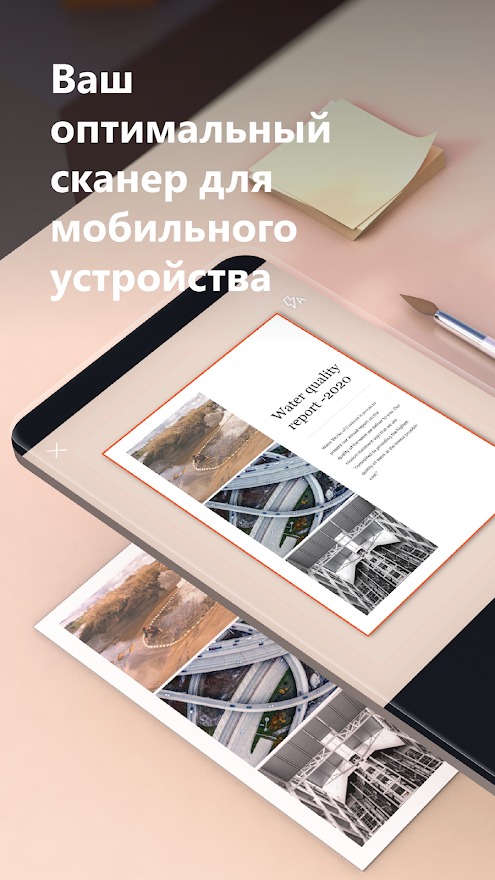
Разработанное компанией Microsoft бесплатное приложение является мультифункциональным. В первую очередь оно предназначено для сканирования и преобразования документов в формат PGF на Андроиде и других устройствах. Однако дополнительной функцией является конвертация файлов и фотоснимков, которые можно использовать в других программах этого производителя, например, в Word или Power Point.
Возможности приложения
- автоматическое обнаружение границ документа;
- наличие нескольких режимов цветности: серый, черно-белый, цветной;
- сохранение отсканированных файлов в облачном сервисе;
- отправка по электронной почте документа целиком или частями;
- наличие фильтров для улучшения качества изображений.
Порядок действий с приложением для сканирования документов на Андроиде, Microsoft Lens, следующий:
Поддержка формата OneNote;
Некорректный перенос файлов в программу Word;
Adobe Fill and Sign DC

Основным назначением бесплатного приложения является сканирование бумажных документов, бланков с последующим превращением в формы, которые удобно заполнять, подписывать и отправлять по электронной почте или посредством других сервисов. Оформив платную подписку, можно получить доступ ко всем функциям, включая интеллектуальное заполнение, редактирование и преобразование PDF-файлов, добавление подписей, имеющих юридическую силу.
Особенностью программы является наличие сканера с классическим функционалом распознавания, кадрирования и подстройки, а также возможность ставить свою подпись на электронных документах.
Для создания полноценного и заверенного личной подписью электронного документа требуется:
Отсутствие необходимости печати и отправки по факсу, поскольку пересылка осуществляется по email;
Централизованное хранение файлов и предоставление общего доступа к хранилищу;
Некорректное отображение текста, нарушение форматирования в отправленном файле;
Возможность заполнения в черно-белом режиме, отсутствие серого и цветного.
Tiny Scanner: Scan Doc to PDF

Небольшое приложение позволяет быстро отсканировать документы любого типа – паспорт, квитанции, счета, чеки, фотоснимки. Оно сохраняет сканы в памяти смартфона в формате jpeg или PDF. Оцифрованные файлы можно переименовывать, группировать по названию, дате сохранения или объему занимаемой памяти. Сканы можно отправлять по электронной почте, а также экспортировать в облачные сервисы. Для скачивания доступны обе версии приложения – бесплатная и платная.
Другие возможности приложения:
Работать с программой просто, и вам нужно выполнить ряд действий:
Хорошее качество изображения;
Поддержка нескольких языков;
Возможность распознавания рукописного текста;
Adobe Scan

Многофункциональное приложение, позволяющее оцифровывать документы любого формата: паспорта, сертификаты, квитанции, магазинные чеки, визитки, а также фото или графические изображения. Программа проста в управлении, и имеет приятный интерфейс, для оформления которого предусмотрено несколько расцветок. В арсенале функций имеется таймер, позволяющий создавать серию снимков с дальнейшим преобразованием их в формат PDF.
Чтобы отсканировать документ, нужно выполнить ряд простых действий:
Программа самостоятельно определит границы листа и автоматически выполнит редактирование, представив окончательный вариант скана.
Возможность оцифровки большинства типов документов;
Наличие функции автоматического кадрирования;
Ограниченное количество инструментов для обработки файлов;
Работа таймера в одном формате;
ABBYY Fine Scanner
Приложение доступное как бесплатно, так и по подписке, представляет собой не просто мобильный сканер с искусственным интеллектом, а целый органайзер для создания, обработки и хранения оцифрованных документов. Приложение отличается от современных аналогов богатым функционалом, среди которых:

- распознавание текста на 193 языках, конвертация файлов в 12 форматов с сохранением исходного форматирования при подключении к сети;
- распознавание текстов на 63 языках и преобразование исходника в формат TXT в оффлайн режиме;
- полномасштабная обработка файлов: автоматическое кадрирование и выбор размера, распознавание документа в кадре, подборка цветовой палитры, удаление лишнего фона, исправление перспективы;
- наличие фильтров для улучшения качества изображений;
- возможность вставки названия, электронной подписи, внесения отметок и правок прямо в текст.
Порядок работы с программой ABBYY Fine Scanner Android следующий:
Огромный арсенал инструментов для обработки сканов;
Централизованное хранение, и удобный поиск документа;
Группирование файлов по названию, дате сохранения и объему занимаемой памяти;
Наличие функции интеллектуального сканирования и обработки текстов;
Поддержка режима OSR.
Занимает много места в памяти смартфона;
В каком формате сканируются документы на Андроиде
Существует несколько форматов, предназначенных для сохранения отсканированных документов. Каждый из них имеет свои особенности, поэтому прежде чем запускать процесс сканирования, необходимо определить, для какой цели создается скан.
На сегодняшний день наиболее популярными считаются следующие форматы:
Joint Photographic Experts Group (JEPG) – один из популярных растровых графических форматов, применяемый для сохранения картинок, фотографий и подобных им изображений. Основной недостаток формата состоит в том, что скопированные файлы сохраняются в первозданном виде и не поддаются последующей обработке. Определить их можно по наличию одного из следующих расширений — jpg, jpe, jfif, jpeg.
Tagget Image File Format (TIFF) – формат высокого качества используется для изображений с большой глубиной цветов. Идеально подходит для сканирования и архивирования документов и чертежей, которые в дальнейшем можно будет редактировать с помощью специальных программ типа Adobe Photoshop. Формат поддерживает 3 способа сжатия: zip, lzw, jpg. Поскольку последний вариант значительно искажает качество изображения, его используют крайне редко. Кстати, если хотите передать изображения по сети, рекомендуем прочитать, как сжать фото на Андроиде.
Документы Microsoft Word (.DOC) или Microsoft Rich Text Format (RTF) — стандартные цифровые текстовые форматы, которые поддерживаются в любой действующей операционной системе, и допускают редактирование файлов после сканирования.
Проблемы и способы их решения при сканировании с Андроида
Чтобы мобильный сканер исправно функционировал, требуется его корректное использование. В противном случае не исключено возникновение неполадок и сбоев. Наиболее распространенными являются следующие:
На экране не появляется отсканированное изображение. Причиной возникновения проблемы кроются в неумении правильно настроить параметры съемки, особенно при отключении автоматического режима. Например, в настройках установлен формат листа А5, тогда как пользователь пытается создать скан на Андроиде в формате А4.
Сложности с распознаванием текста. Если выбрано слишком высокое разрешение, процедура распознавания замедлится. Для ускорения процесса необходимо уменьшить разрешение до оптимальных значений.
Изображение слишком светлое или темное. В этом случае проблема может возникнуть из-за неправильно выбранного фокуса либо цветового режима, плохого освещения во время проведения съемки, отключения вспышки, наличия ламинированного покрытия, которое создает блики.
Сканирование документов является сегодня необходимым условием оптимизации документооборота в государственных организациях и частных компаниях, и важным условием сохранения личной документации, а также ценной информации. Сканер-приложения для Андроид-устройств значительно облегчают процесс оцифровки бумажных документов. Главное, выбрать лучшую в своем сегменте программу. Надеемся, что после нашей статьи вы уже будете знать, как отсканировать документ на Андроиде, какими программами лучше всего пользоваться и чем они отличаются между собой.
Всем доброго дня!
Далеко не всегда под-рукой есть сканер (да и вообще, не всегда он в принципе есть 😉). А документы может понадобиться отсканировать в самых разных случаях: различные договора, чеки, квитанции, причем, порой приходится это делать впопыхах.
Собственно, о том, как это лучше сделать и будет сегодняшняя статья.
Примечание : разумеется, что качество сканов будет сильно зависеть от возможностей вашей камеры.
Для получения достаточно качественных сканов листа формата А4 (это самый обычный белый лист, наиболее распространенный) рекомендуется камера не ниже 15 Мегапикселей (в принципе, под это подходит большинство современных смартфонов (кроме китайских "no name", где заявленные 15 могут оказаться 5-ю. ) ).
Сканирование смартфоном
Google Drive
Это первое приложение с которого хочу начать. Установка Google Drive не только позволит вам получить быстрый доступ к облачному диску со смартфона, но и возможность получать сканы.
Ниже покажу несколько скриншотов, как это делается.
1) После установки и запуска приложения, в углу экрана (на первом экране) вы увидите "Плюс" (см. скрин ниже 👇). Нажав по нему, перед вами появиться меню — выберите вариант "Сканировать" .

Google Drive - сканировать (функция)
Далее наведите камеру на нужный вам лист документа (в своем примере я просто взял обычную тетрадь — в ней был англ. алфавит) и сделайте снимок.
Сразу же после этого, приложение автоматически обработает документ (уберет "волны" на листе, постарается повернуть лист в нужном направлении, подрежет края, настроит яркость — в общем, сделает так, чтобы он был подобен скану).
Кстати, я все же рекомендую подрезать края листа вручную. Для этого щелкните по значку "кадрирование" (см. стрелку 4 на скрине ниже).

Получение скана, подрезка краев
После чего укажите границы листа: он будет подрезан в точности по контуру. Кстати, обратите внимание, что Google Drive позволяет выбрать цветность листа: можно сделать документ черно-белым, а можно оставить цветным (так, как сняла его камера). См. скрин ниже. 👇

Выбор цвета, сохранения
После того, как обработка будет закончена, просто нажмите на "Галочку" и документ будет сохранен в PDF формате у вас на облачном диске. Далее с ним можно работать как с любым другим файлом этого формата. Удобно!
Отмечу, что эта опция в Google Drive бесплатна, и на мой взгляд, работает на все 100%.
Для тех, кому возможностей Google Drive недостаточно, рекомендую обратить внимание на приложения ниже. У них есть свои "фишечки".
CamScanner - Phone PDF Creator

CamScanner - скрины работы приложения
Очень популярное приложение (уже более 40 млн. пользователей по всему Миру!), позволяющее создать настоящую цифровую библиотеку у себя на телефоне.
CamScanner буквально в несколько кликов по экрану позволит отсканировать и перевести в цифру все, что хотели: чеки, паспорта, записки, счета, визитки, сертификаты и т.д.
Согласитесь, иметь цифровую копию многих подобных вещей будет не лишним (может реально выручить в случае каких-либо вопросов. ).
- программа позволяет очень быстро оцифровать документы и сохранить их в форматы JPG, PDF (поддерживается в том числе создание многостраничных файлов);
- в бесплатной версии на файлах будет небольшой водяной знак;
- возможность загружать документы в облачные хранилища (в бесплатной версии период ограничен 7 днями);
- у приложения достаточно неплохие фильтры, которые автоматически оптимизируют скан, обеспечивая высокую читабельность текстов и качество графики на сканах;
- возможность быстрого поиска среди документов (если у вас сотни отсканированных файлов - то с помощью приложения быстро найдете нужный документ, т.к. в процессе поиска CamScanner может распознавать текст в PDF файлах!) ;
- разумеется, приложение позволяет фильтровать документы по группе, сортировать по их имени, дате создания и т.д.;
- есть возможность запаролить те документы, которые представляют для вас какую-то особую ценность.
Tiny Scanner: Scan Doc to PDF

Tiny Scanner - скрины работы приложения (от разработчиков)
Совсем небольшое приложение, которое позволит вам быстро отсканировать документ, квитанции, чеки и пр. (Tiny Scanner одинаково хорошо работает как с цветными документами, так и черно-белыми).
Позволяет сохранять файлы в формат PDF или JPG (BMP), а затем отправлять их по e-mail или загружать на облачные диски Google Drive, Dropbox, и пр.
- три режима сканирования: в цвете, в оттенках серого, в черно-белом варианте;
- авто-обрезка границ листа;
- несколько уровней контрастности (помогает приложению создавать сканы высокого качества даже с не очень ярких печатных изданий);
- несколько размеров страниц (целый лист А4, половина листа и др.);
- возможность защищать документы с помощью пароля;
- быстрый и удобный просмотр сканов (программа создает миниатюры к каждому документу).
Clear Scanner: Free PDF Scans

Clear Scanner - скрины работы приложения (от разработчиков)
Clear Scanner — это бесплатный сканер документов для Андроид. Выделяет от остальных приложений тем, что с его помощью можно получить достаточно качественные сканы и без водяных знаков.
Также стоит отметить, что программа никак не ограничивает количество отсканированных документов (или листов). Согласитесь, для бесплатного продукта это довольно здорово?!
Simple Scan - Free PDF Scanner App

Simple Scan - скрины работы приложения (от разработчиков)
Отмечу, что это приложение способно распознавать текст (OCR), что в бесплатных продуктах встречается достаточно редко. Так что рекомендую к знакомству!
- сканирование документов в форматы JPEG или PDF;
- три режима цветности для получаемых сканов: черно-белое, оттенки серого, цвет;
- фильтры для удаления "шума" со сканируемого листа;
- автоматическое определение границ листа (программа подрежет края за вас!);
- возможность изменять размеры сканируемого листа: Letter, Legal, A4 и др.;
- быстрый поиск файлов по имени, дате создания, и пр.;
- возможность установки кода доступа для ряда файлов.
👉 Дополнение!
Если вы захотите перевести полученный документ из PDF в текстовый документ (скажем в формат doc или txt) - воспользуйтесь рекомендациями этой статьи.
Откройте камеру мобильного телефона и наведите ее на документ. Постарайтесь держать руки параллельно поверхности, на которой лежит бумага, чтобы не были видны тени и заломы. Если в кадр попадет стол или другой фон – не беда: потом отредактируете фото так, чтобы не было видно лишнего.
Можете методом тыка потянуть разные настройки и посмотреть, как меняется фото. Вот какие настройки выбрали мы для этого фото:
- насыщенность – -100 – перевод фотографии в чб уже делает документ похожим на скан, а все остальные настройки нужны, чтобы убрать лишние тени и заломы;
- блеск – 100;
- светлые участки – 90 – это нужно, чтобы высветлить лишние тени;
- тени – 100;
- контраст – 82 – белый белеет, черный чернеет, а текст на фото становится четче;
- яркость – 100 – выбеливает фото;
- точка черного – 90 – делает черный цвет более насыщенным.
В зависимости от того, в каком освещении снято фото, вам может понадобиться увеличение резкости или понижение теплоты, чтобы документ был четким и не казался серым.
Повторили весь процесс на видео, чтобы вы могли посмотреть, как постепенно меняется фотография. На все про все потребовалось 54 секунды.
Вот что в итоге получилось:
Слева – фото до редактирования, справа – после. Если бы инструкция не была мятой, текст не искажался бы
Google Диск (Android)
Если вы используете телефон на Android и по каким-то причинам не готовы вручную редактировать фото, пора скачать приложение Google Диск.
Заметки на iPhone (iOS)
Весь процесс занял 20 секунд:
А вот итоговый результат:
iScanner (Android и iOS)
Это платное приложение. 1 неделя подписки на него обойдется вам в 269 руб., 1 месяц – в 399 руб. Мы воспользовались бесплатной пробной подпиской на 3 дня.
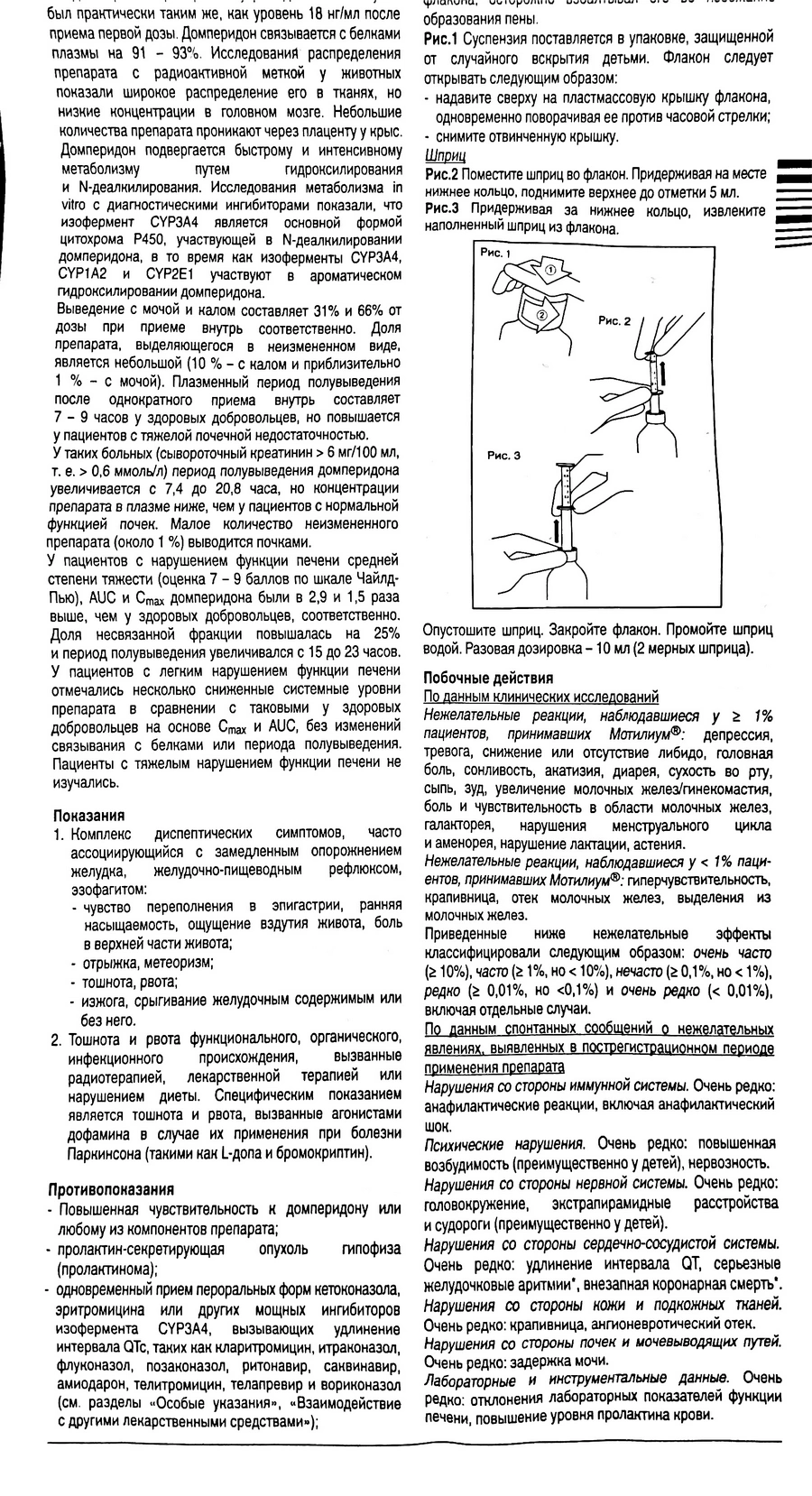
Приложение также предлагает сохранить документ в формате TXT, но эта опция подходит не всем документам: нашу инструкцию программа расшифровать не смогла.
FineReader (Android и iOS)
Будьте аккуратны: эта реактивная программа делает снимок еще до того, как вы успеете адекватно навести объектив на документ. Если вы не готовы платить за подписку, потерять одну из бесплатных попыток будет обидно.
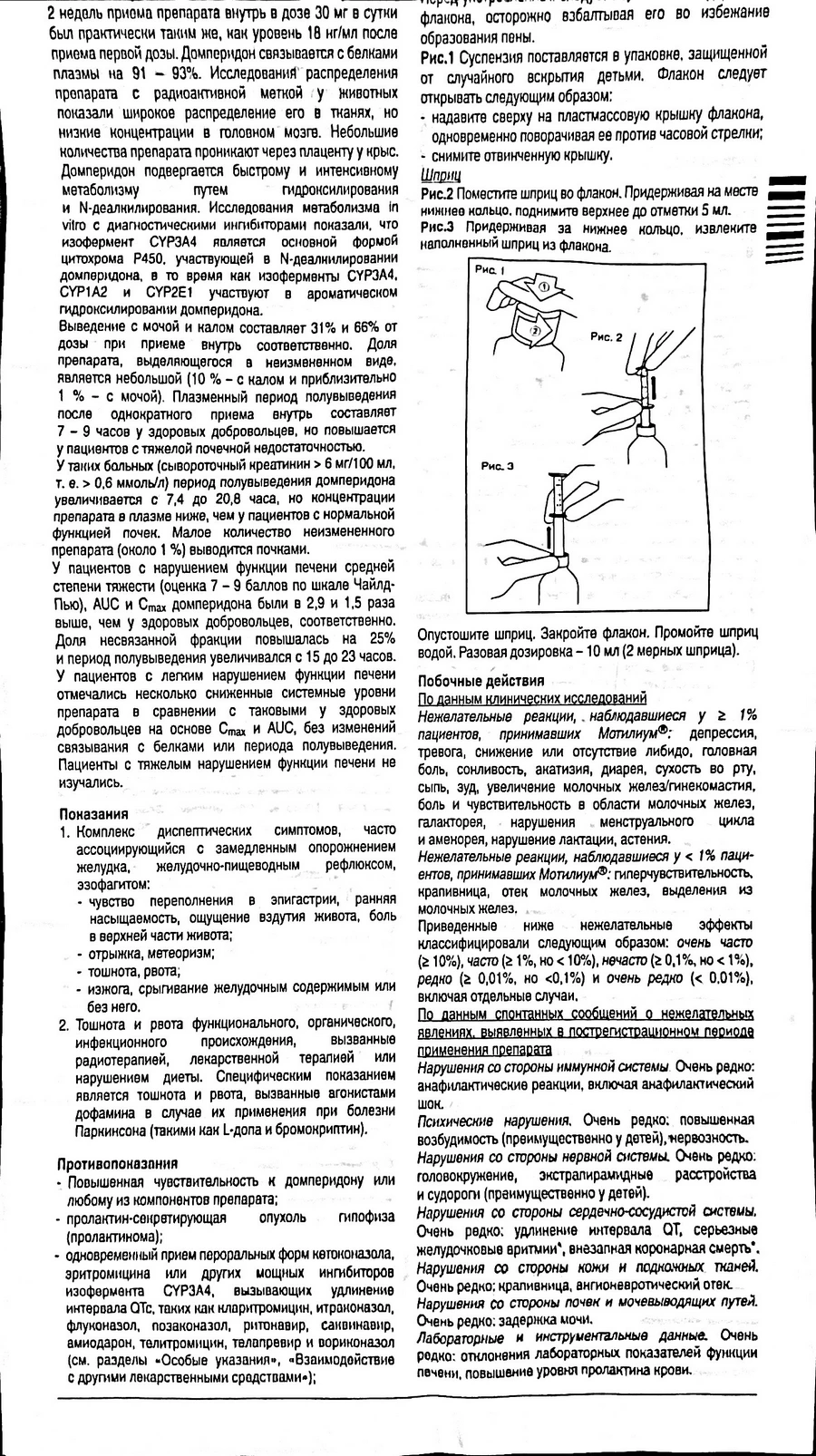
FineReader недостаточно хорошо справляется с удалением заломов с документа: там, где они были, после обработки остались черные точки. Только часть из них удалось удалить вручную прямо в программе
Microsoft Lens (Android и iOS)
Это бесплатное и простое приложение. Чтобы сделать скан с его помощью, наведите камеру на документ и сделайте фото. Приложение автоматически определит границы документа и вырежет его из фона. Далее вы можете самостоятельно наложить фильтры на документ, которые, впрочем, не дают толкового результата. Вот что получилось у нас:
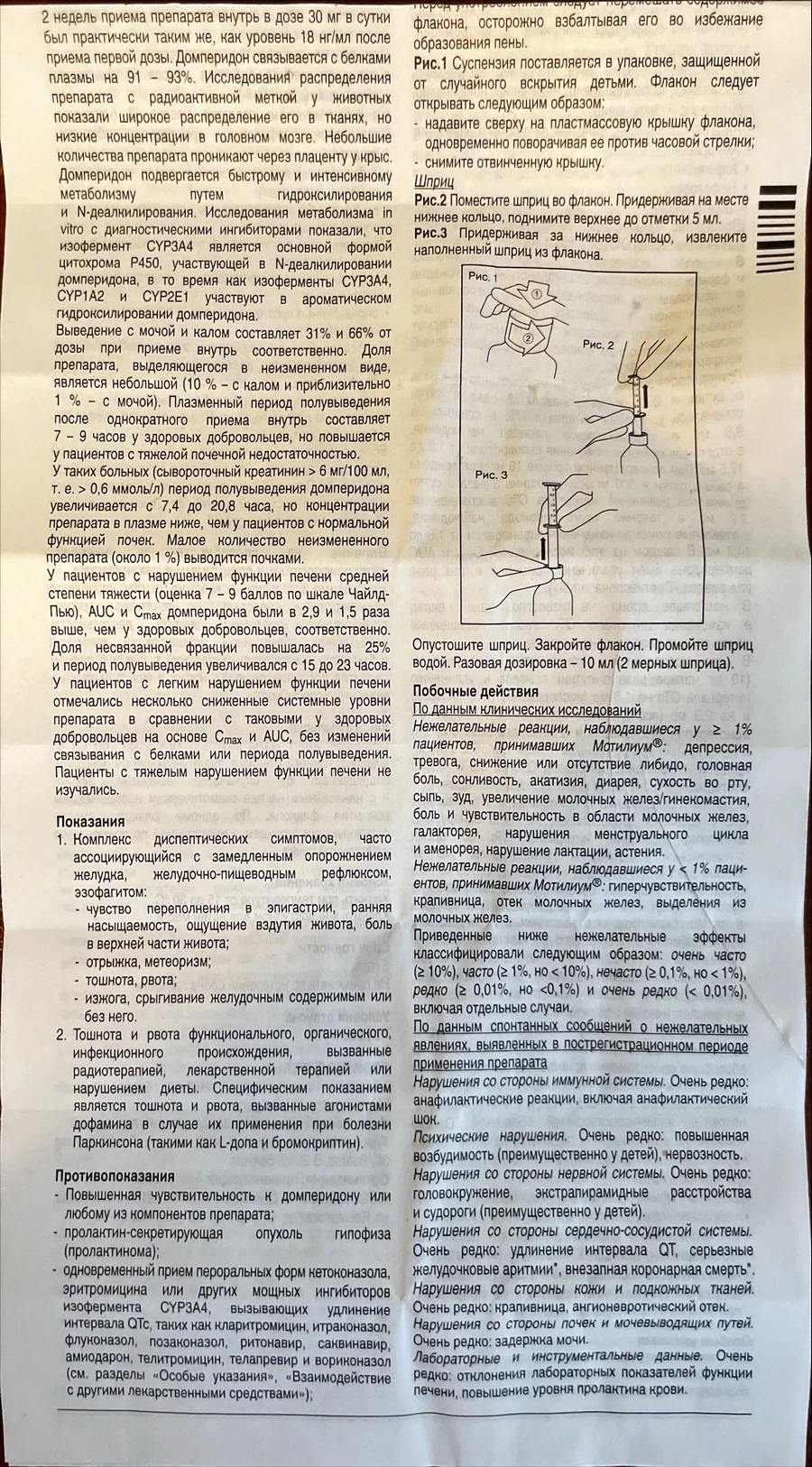
CamScanner (Android и iOS)
Это приложение тоже не бесплатно. Неделя подписки на него стоит 299 руб., месяц – 799 руб. Даже несмотря на активацию платной пробной подписки приложение постоянно показывает яркие раздражающие поп-апы.
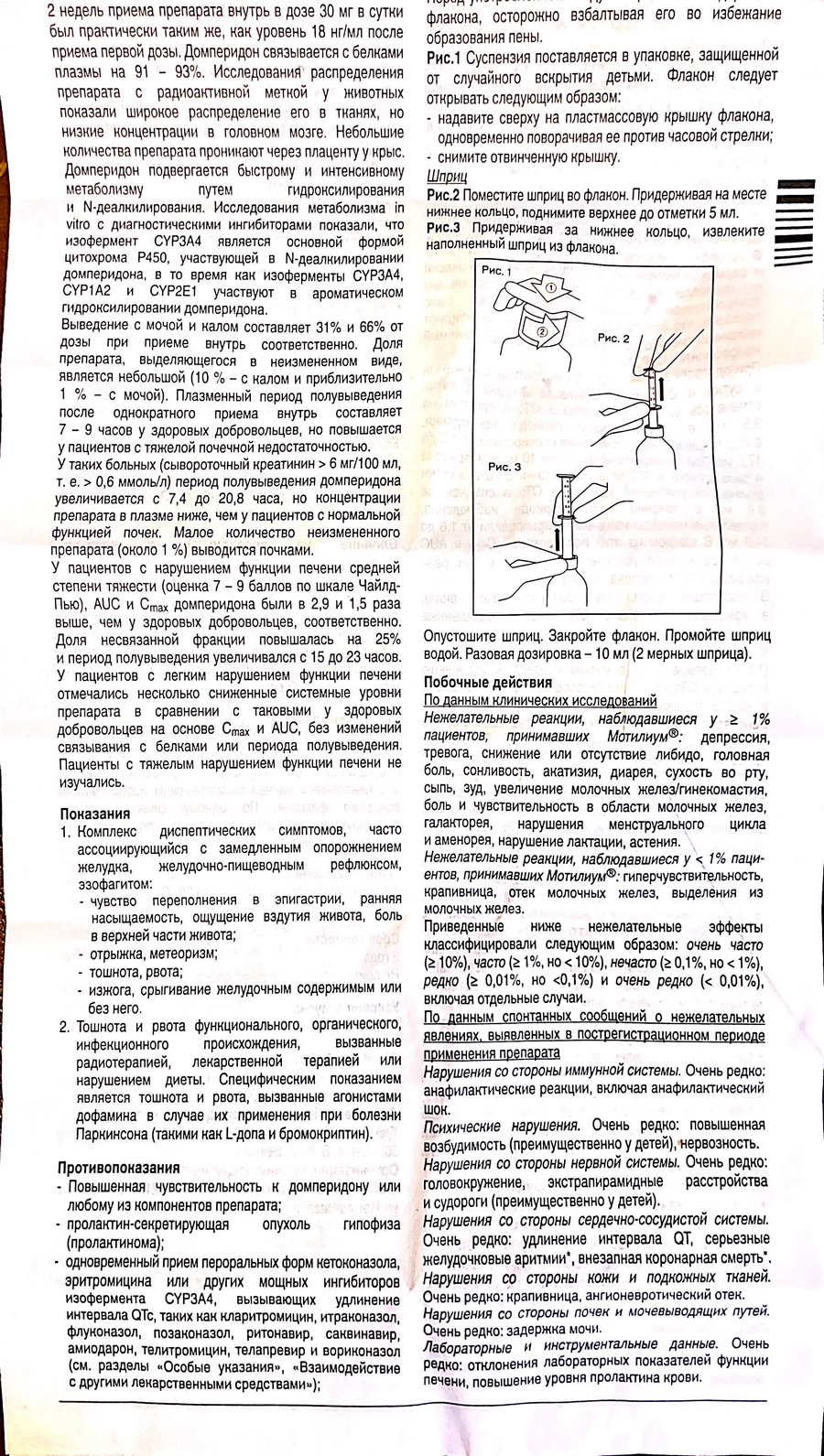
Из всех платных программ CamScanner показала худший результат
Adobe Scan (Android и iOS)
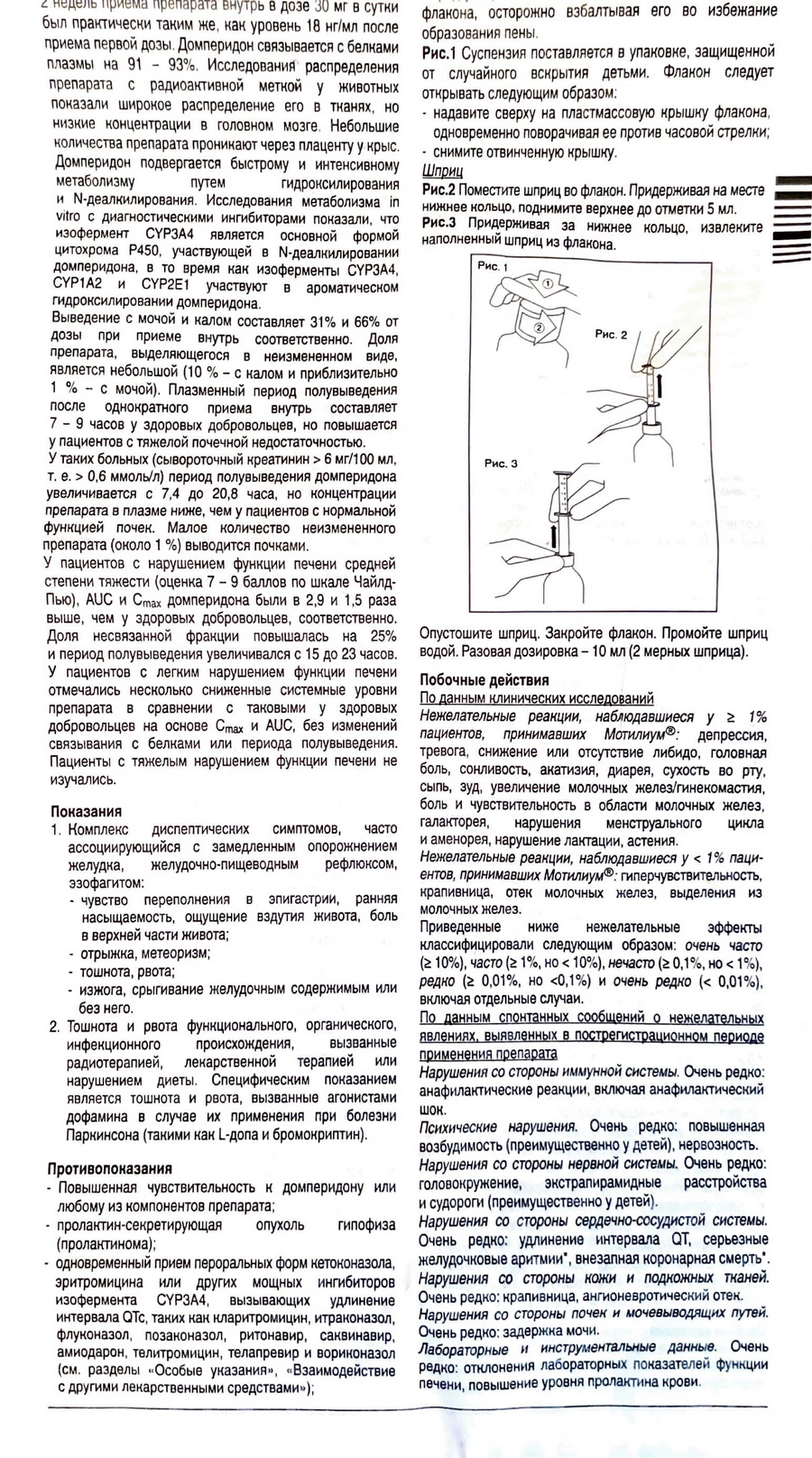
Результат обработки документа в этой программе кажется самым удачным: она не только убрала тени, но и выровняла строки
Несколько советов
Что мы чаще всего делаем, если нужна копия чека, справки, квитанции, паспорта? Правильно, фотографируем их на смартфон. Правда, чтобы нормально снять документ — четко, без лишних элементов в кадре, c максимальным приближением результата к прямоугольнику — приходится попотеть, а потом еще обрабатывать в фоторедакторе. Но с помощью того же смартфона всё можно сделать гораздо быстрее и эффективнее.
Отсканировать документ — полдела. Важно его сохранить так, чтобы доступ к нему был отовсюду, где вам удобно — с любого смартфона или ПК. Заведите себе правило сохранять важные документы в облаке при помощи простого приложения Вторая память.
Сканирование документов на Android-смартфоне

Советы и хитрости
Вам не нужен сканер, чтобы оцифровать документы и поделиться ими с другими. Вот как можно добиться отличных результатов от камеры телефона.
Советы по получению лучших фотографий документов
Прежде чем перейти к самим приложениям, вот несколько советов, как добиться наилучшего качества: вы не хотите, чтобы искаженный текст или тени затрудняли его чтение.
- Используйте естественный свет. Положите бумагу на стол рядом с окном (но не слишком близко).
- Держите телефон перпендикулярно документу, а не под углом.
- Попробуйте использовать другие объективы, если они есть в вашем телефоне. Телеобъектив, как правило, лучший вариант, и избегайте сверхшироких углов, которые все искажают.
Сканируйте документы с помощью Google Диска
Возможно, вы этого не знаете, но в Google Диске есть встроенная функция сканера, которую вы можете использовать для оцифровки документов, старых фотографий и других печатных материалов. Чтобы использовать его, откройте приложение на телефоне и сделайте следующее:

Сканируйте документы на iPhone с помощью приложения Notes

Сканирование документов с помощью других приложений
Если вышеперечисленные методы не совсем подходят для вас, возможно, потому, что вам нужна конкретная функция, которую они не предлагают, тогда есть много альтернатив. Если у вас есть учетная запись Microsoft 365, то Microsoft Office Lens — PDF Scanner — отличный вариант, плюс вам также стоит попробовать SwiftScan, Genius Scan, Simple Scan, а также многие другие, доступные в Google Play Store и Apple App Store..
Читайте также:

